Configurar los Ajustes Avanzados de APT Blocker
De forma predeterminada, el Firebox envía solicitudes de APT Blocker al servidor basado en la nube más cercano. En los ajustes Avanzados de APT Blocker, puede configurar a APT Blocker para enviar solicitudes a un servidor en una región específica o para enviar solicitudes a un servidor local en las instalaciones.
En Fireware v12.7 y superior, también puede elegir si desea enviar archivos PDF para su análisis y configurar un servidor proxy HTTP para conectarse al servidor APT Blocker.
Para configurar los ajustes avanzados de APT Blocker, consulte estas secciones:
- Enviar Archivos PDF para su Análisis
- Establecer la Región del Servidor de APT Blocker
- Habilitar un Servidor Local en las Instalaciones
- Habilitar un Servidor Proxy HTTP
Enviar Archivos PDF para su Análisis
En Fireware v12.7 y superior, puede especificar si APT Blocker envía archivos PDF no reconocidos al centro de datos para su análisis. Esto le brinda un control más detallado para abordar los problemas de privacidad relacionados con la información personal en archivos PDF. De forma predeterminada, la casilla de selección Envíar archivos PDF al centro de datos para su análisis no está marcada, y APT Blocker no envía archivos PDF no reconocidos para su análisis.
En las versiones de Fireware inferiores a la v12.7, APT Blocker siempre envía archivos PDF no reconocidos al centro de datos para su análisis.
APT Blocker siempre envía el hash MD5 de los archivos PDF al centro de datos y realiza la acción especificada si el archivo coincide con alguna amenaza conocida.
- Seleccione Servicios de Suscripción > APT Blocker.
- Seleccione la pestaña Avanzado.
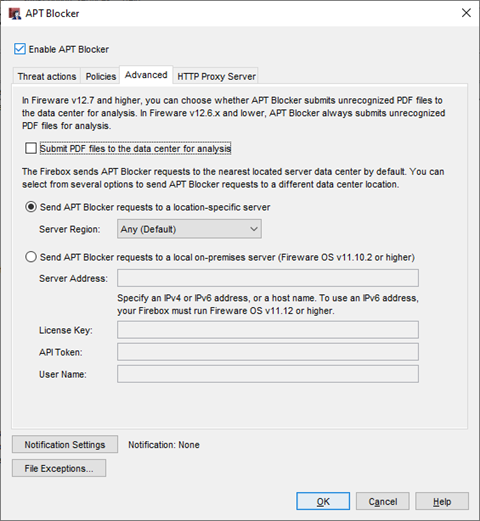
- Para enviar archivos PDF no reconocidos para su análisis, marque la casilla de selección Enviar archivos PDF al centro de datos para su análisis.
- Haga clic en Aceptar.
- Seleccione Servicios de Suscripción > APT Blocker.
- Seleccione la pestaña Avanzado.
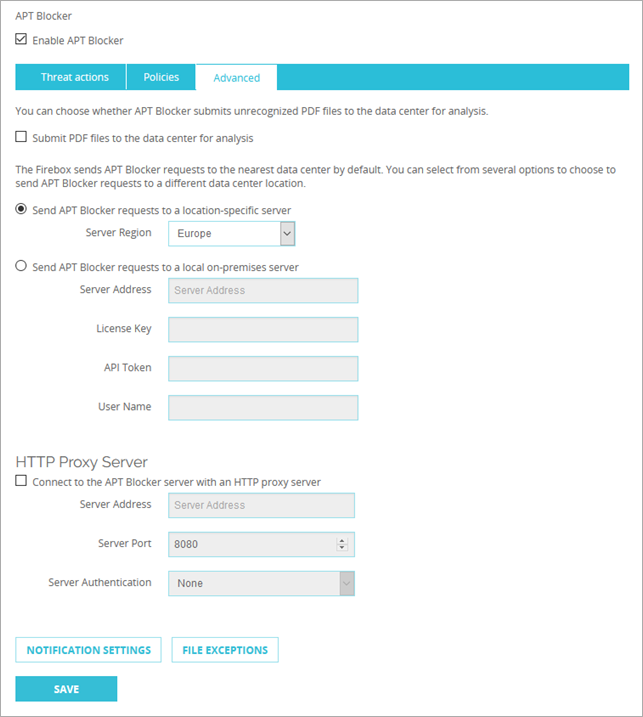
- Para enviar archivos PDF no reconocidos para su análisis, marque la casilla de selección Enviar archivos PDF al centro de datos para su análisis.
- Haga clic en Guardar.
Establecer la Región del Servidor de APT Blocker
De forma predeterminada, APT Blocker envía solicitudes de APT Blocker al servidor basado en la nube más cercano. También puede configurar APT Blocker para enviar siempre solicitudes a un servidor en una región específica.
- Seleccione Servicios de Suscripción > APT Blocker.
- Seleccione la pestaña Avanzado.
- Seleccione Enviar solicitudes de APT Blocker a un servidor de una ubicación específica.
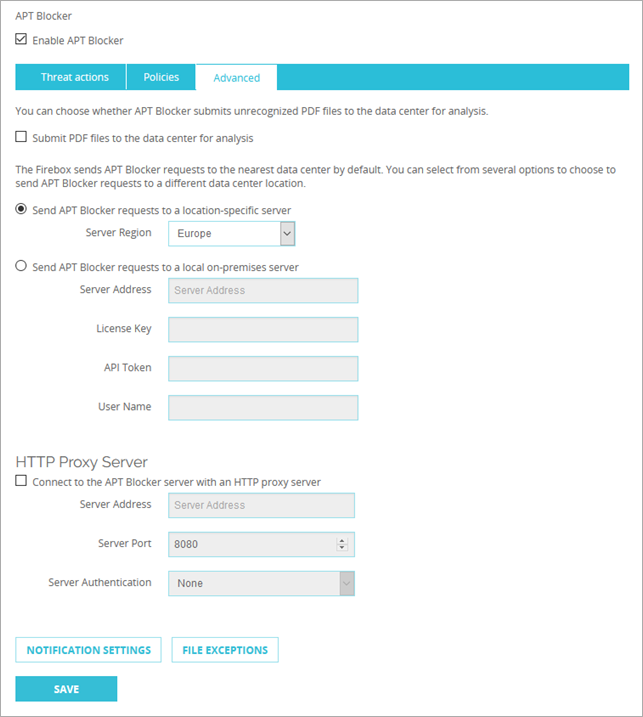
- En la lista desplegable Región del Servidor, seleccione la región del servidor.
- Haga clic en Guardar.
- Seleccione Servicios de Suscripción > APT Blocker.
- Seleccione la pestaña Avanzado.
- Seleccione Enviar solicitudes de APT Blocker a un servidor de una ubicación específica.
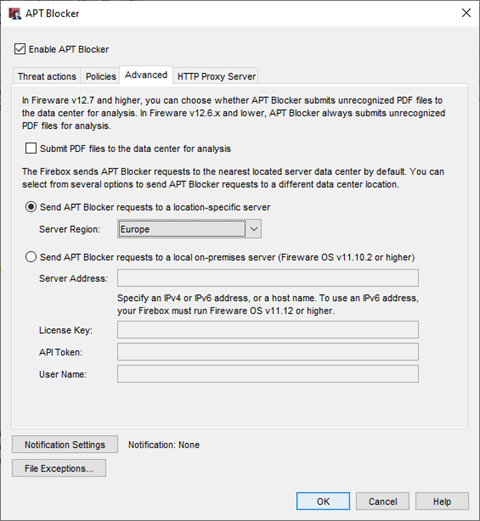
- En la lista desplegable Región del Servidor, seleccione la región del servidor.
- Guarde la configuración.
Habilitar un Servidor Local en las Instalaciones
En redes empresariales grandes, algunas organizaciones utilizan un servidor local en las instalaciones en lugar de servicios basados en la nube, para fines de seguridad y de privacidad de datos. Puede configurar el APT Blocker para enviar solicitudes a un servidor local en las instalaciones, si tiene uno instalado en su red.
El servidor en las instalaciones está disponible como un dispositivo físico, medio de instalación o imagen VMware. Para obtener más información o para pedir un servidor en las instalaciones, consulte https://www.lastline.com/contact.
Para encontrar la información de su llave de licencia y token de API, consulte la información que se le envió junto con su producto de servidor para instalaciones.
- Seleccione Servicios de Suscripción > APT Blocker.
- Seleccione la pestaña Avanzado.
- Seleccione Enviar solicitudes de APT Blocker a un servidor local en las instalaciones.

- En el cuadro de texto Dirección del servidor, ingrese la dirección IP o el nombre de host del servidor en las instalaciones.
- En el cuadro de texto Llave de licencia, ingrese la llave de licencia del servidor en las instalaciones.
- En el cuadro de texto Token de API, ingrese el token de API para el servidor en las instalaciones.
- En el cuadro de texto Nombre de Usuario, ingrese un nombre de usuario opcional para el servidor en las instalaciones.
- Haga clic en Guardar.
- Seleccione Servicios de Suscripción > APT Blocker.
- Seleccione la pestaña Avanzado.
- Seleccione Enviar solicitudes de APT Blocker a un servidor local en las instalaciones.
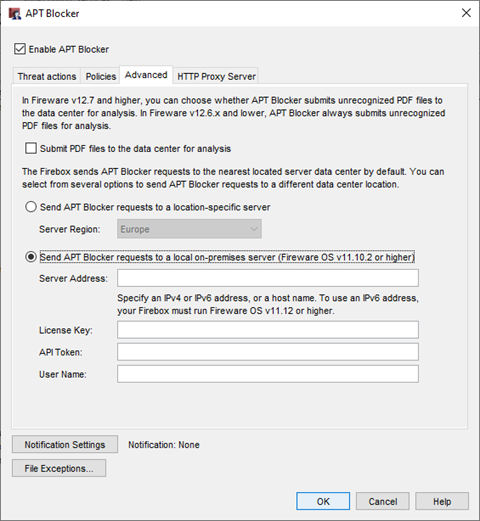
- En el cuadro de texto Dirección del servidor, ingrese la dirección IP o el nombre de host del servidor en las instalaciones.
- En el cuadro de texto Llave de licencia, ingrese la llave de licencia del servidor en las instalaciones.
- En el cuadro de texto Token de API, ingrese el token de API para el servidor en las instalaciones.
- En el cuadro de texto Nombre de Usuario, ingrese un nombre de usuario opcional para el servidor en las instalaciones.
- Haga clic en Aceptar.
Cuando utiliza un servidor en las instalaciones, también debe importar un certificado CA auto-firmado al Firebox.
Para importar el certificado:
- Descargue el certificado de https://update.lastline.com/updates/distros/lastline-ca.crt.
- Complete el proceso para importar el certificado al Firebox, tal como se describe en:
- Cuando especifique la opción Función del Certificado, seleccione IPSec, Web Server, Other.
Habilitar un Servidor Proxy HTTP
Si desea que APT Blocker utilice un servidor proxy HTTP para conectarse al servidor APT Blocker a través de Internet, debe configurar los ajustes del servidor proxy HTTP. Puede configurar un servidor proxy HTTP en Fireware v12.7 y superior.
- Seleccione Servicios de Suscripción > APT Blocker.
- Seleccione la pestaña Avanzado.
- Seleccione Conectarse al servidor APT Blocker con un servidor proxy HTTP.
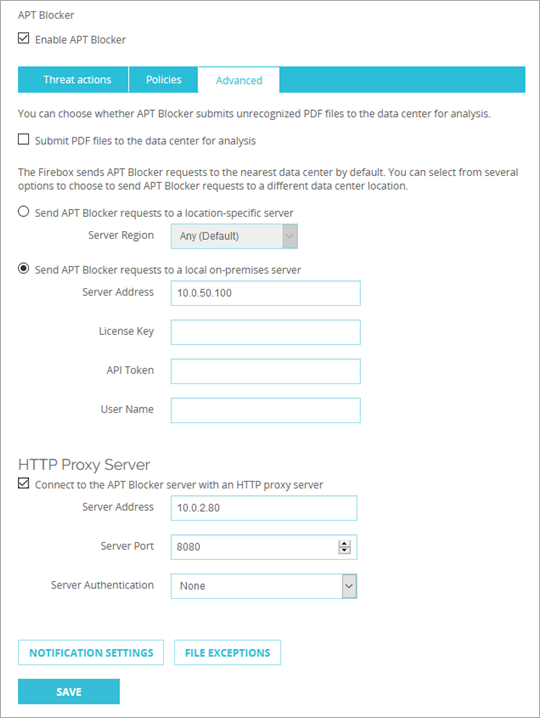
- En el cuadro de texto Dirección del Servidor, ingrese la dirección IP o el nombre de host del servidor proxy HTTP.
- En el cuadro de texto Puerto del Servidor, ingrese el número de puerto que el Firebox debe usar para contactar al servidor proxy HTTP.
- En la lista desplegable Autenticación de Servidor, seleccione el método de autenticación que desea usar para conexiones de servidor proxy.
- Si seleccionó Básico o NTLM como el método de autenticación, ingrese el Nombre de Usuario, Dominio de Usuario y Contraseña para las conexiones al servidor proxy HTTP.
- Haga clic en Guardar.
- Seleccione Servicios de Suscripción > APT Blocker.
- Seleccione la pestaña Servidor Proxy HTTP.
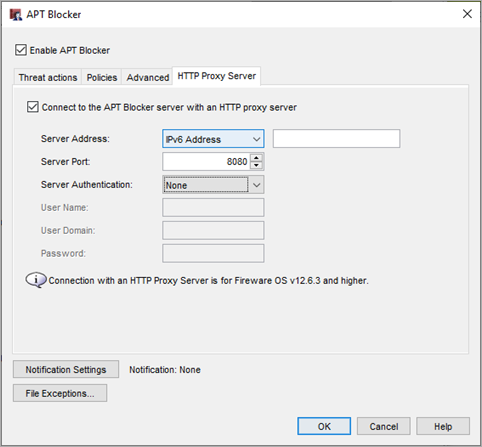
- Seleccione Conectarse al servidor APT Blocker con un servidor proxy HTTP.
- En el cuadro de texto Dirección del Servidor, ingrese la dirección IP o el nombre de host del servidor proxy HTTP.
- En el cuadro de texto Puerto del Servidor, ingrese el número de puerto que el Firebox debe usar para contactar al servidor proxy HTTP.
- En la lista desplegable Autenticación de Servidor, seleccione el método de autenticación que desea usar para conexiones de servidor proxy.
- Si seleccionó Básico o NTLM como el método de autenticación, ingrese el Nombre de Usuario, Dominio de Usuario y Contraseña para las conexiones al servidor proxy HTTP.
- Haga clic en Aceptar.